| ダウンロード |
何はともあれパッケージがないと何も出来ないのでとりあえずダウソしてきます。
MySQLのサイトは以下のとこです。
MySQL - The World's Most Popular Open Source Database
ここのDownloadってとこにある、「MySQL database server & standard clients」を
選びましょう。2003/12/10現在の最新リリース版は4.0でした。4.1がαだったので
一応やめときます。あと、下の方に「Graphical clients」ってのがあるんだけども、
魅力的だな・・・。(*´д`*)ハァハァ。でも今回は勉強用なのでコマンドラインから
操作しませう。暇があればGUI版も。
で適当にリンクを進んでいくと、「Windows downloads」ってのがあるんで、
そいつをダウソします。ほとんどのWindowsバージョンに対応してるみたいだから
問題ないでしょう。はい、ポチっとダウソ。
ダウソしたら解凍してセットアップファイルを起動します。
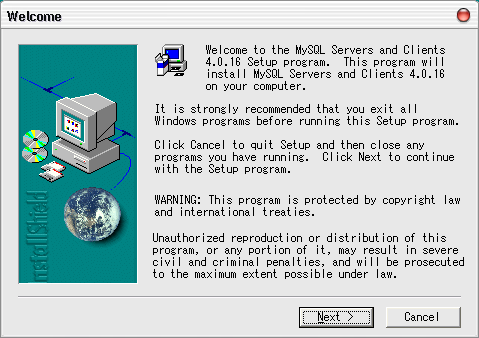
まあこの辺は適当にnext,nextで。インスコ先のディレクトリもちゃんと選んでください。
デフォルトだとc:/mysqlだと思いますが、そこでいいでしょう。
あとは普通にnext押してたらインスコは終わります。
インスコが出来たらmysqlをインスコしたディレクトリのbin/winmysqladmin.exeを起動します。
インスコ先のディレクトリがデフォルトのままなら、
「c:/mysql/bin/winmysqladmin.exe」です。起動したら下みたいな画面が出ます。
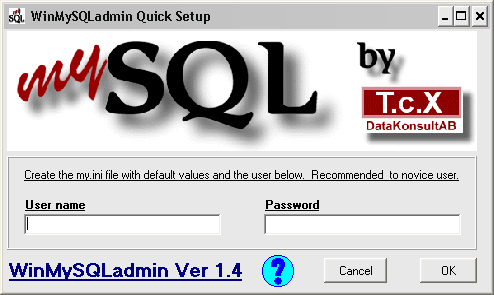
ここのUser nameとPasswordがroot権限を持つ管理者のものになります。
なのでここは適当にやっちゃだめですね。良く考えて入力しましょう。
オレはどうせ自分しか使わないので簡単なものにしましたけど・・・。
はい、これでMySQLが使えるようになりました!早速使ってみましょう。
mysqlのbinディレクトリに移動し、「mysqlshow」とタイプします。
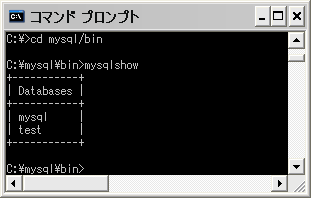
こんな感じでデータベースが表示されればおkです。
あとはいつも通りパスを通しておけばいいですね。さ、こっからが本当の勉強ですわ。
MySQLについて詳しく書かれているサイトはいっぱいあるのでそっちを見ましょう。
|
|